#テザリング
Explore tagged Tumblr posts
Text
iPhone12が親機のテザリングが繋がらなくて焦った、、、
8でも11でも接続しようと試みるも不発
12の再起動で復活
壊れたかと思ったよ、、、
0 notes
Quote
はてブの「サイトをミュートする」機能初めて使った
[B! google] モバイル回線は『Google Fi』が最強! 200カ国対応・通用料無制限・テザリング可・月額0円運用もできる〝神SIM〟なんです | AppBank
2 notes
·
View notes
Quote
Windows 11は2023年9月の大型アップデートでAIアシスタント「Copilot(コパイロット)」を搭載し、PCとしての機能が劇的に進化した。サイドバーに統合されたCopilotは、AIチャットとの連携により、まるで人間のアシスタントに話しかけるような自然な操作を実現。2024年1月以降発売のノートPCの多くには専用のCopilotキーも追加され、瞬時にAIアシスタントにアクセスできるようになった。 Windows 10からWindows 11のユーザーインターフェースへの移行は、慣れるまで少し時間がかかるかもしれない。しかし、Copilotの導入により、設定画面の開き方などの基本操作をAIに気軽に質問できるようになった。 またWindows 11は、強力な画面管理機能で作業効率を大幅��向上させる。 まずは仮想デスクトップ機能だ。作業内容ごとに独立した仮想的な画面を作成できる。Win+Tab キーで「タスクビュー」を開き、新しいデスクトップを追加。プロジェクトごとや、仕事用・プライベート用と使い分けることで、画面が狭いビジネスノートPCでも快適に作業できる。 改善されたスナップ機能も見逃せない。ウィンドウの最大化ボタンにカーソルを重ねるだけで、画面分割のレイアウトを選択可能。2分割や4分割など、用途に応じた効率的な配置を直感的に実現できる。 強化されたマルチディスプレイ対応により、外部ディスプレイ接続時に以前の設定を自動復元し、無線ディスプレイとの連携も改善。複数画面での作業がよりスムーズになった。 さらに、Microsoft TeamsがOSレベルで統合され、アプリから直接Teams共有が可能になったことや、エンドツーエンドの暗号化によってファイルやウインドウ共有のセキュリティが向上。加えて、タッチパッドやタッチスクリーンを用いたジェスチャー機能により、日常の操作がしやすくなったことなど、Windows 11は世界のビジネスパーソンの生産性を向上したいという思いがこもったOSといえる。 Windows 11で実現する最新セキュリティ対策 デジタル化が加速する現代社会において、セキュリティの重要性はますます高まっている。Windows 11は、ハードウェアとソフトウェアを緊密に連携させることで、これまでにない高度なセキュリティを実現した。 ハードウェア面での進化を見てみよう。Windows 11で搭載が必須になったTPM 2.0(Trusted Platform Module)は、暗号化キーの保管やシステムの整合性検証などを行うセキュリティチップで、ハードウェアレベルでのデータ保護を実現する。見えないところで日常的に行われているサイバー攻撃や脅威に対抗するために、必要不可欠な存在だ。 法人向けPCでは、インテルのvProプラットフォームに準拠したモデルなら、さらに強固なセキュリティが実現。その上でHPのような主要メーカーは、独自のセキュリティソリューションを提供している。 1200Wolf_Logo_Black_Outline_4879x38 Image: 日本HP 特筆すべきは、HP Wolf Securityが実現する包括的なセキュリティ機能だ。その機能の1つであるSure Clickは、メール、チャットアプリ、ブラウザ、USBメモリなどから侵入するマルウェア(悪意のあるソフトウェア)に対して、画期的な防御策を提供。不審なファイルについては自動的に仮想環境��で開くことで、もしマルウェアや悪意のあるコードが実行されても、実際のシステムには影響を与えない仕組みとなっている。 Windows 11移行のポイントとハードウェア選択のヒント Windows 11がセキュリティと生産性が向上した一方で、Internet Explorerの完全廃止を懸念する人もいるかもしれない。特に、Internet Explorerでしか動作しない社内システムを利用している企業にとっては重要な問題だ。しかし、Microsoft EdgeにはIEモードが搭載されているため、当面は従来のシステムを引き続き利用することができる。 Windows 11導入における最大の課題は、システム要件の高さかもしれない。Windows 10で快適に動作していたPCでも、生成AIとの統合や高いセキュリティ対策が実現されたWindows 11を導入すると、動作が遅くなり、使いにくくなる可能性がある。 社員の業務効率を高めることが求められるビジネスノートPCだからこそ、最適なパフォーマンスを確保するため、この機会にビジネスノートPCの買い替えを検討することも1つの選択肢だ。 買い替え時に注目するべきスペックとして、特にCPUが挙げられる。 1200core-ultra-processor-family-badges-5-7-9-center Image: インテル 例えば、「HP EliteBook 1040 G11」が搭載するインテル® Core™ Ultra プロセッサー(シリーズ1)には、AI処理に特化したNPUが搭載されている。 NPUは複数のAIタスクを同時に処理できる能力を持ち、例えば、NPUを使用する「Windows スタジオ エフェクト」を使えば、ビデオ会議中の背景処理をCPUから分離し、システム全体の負荷を軽減する。また、優れた電力効率により、長時間のバッテリー駆動を実現している。将来的なAI活用を見据えた機種選定を行うのであれば、インテル® Core™ Ultra プロセッサーシリーズを搭載したビジネスノートPCは見逃せない。 ビジネスパーソンを助けてくれるHP EliteBook 1040 G11 509A3232 Photo: Business Insider Japan BrandStudio CPU以外の面においても、「HP EliteBook 1040 G11」は仕事の役に立つ。 特筆すべきは、全国を網羅するauの4G LTE/5G回線を5年間、無制限かつ追加料金なしで利用できる、「HP eSIM Connect」対応モデルを選択できる点だ。 接続までに手間がかかることがあるスマートフォンや他のデバイスを使ったテザリングや、セキュリティ面で不安がある公衆Wi-Fiを使わずとも、Teamsによるミーティングやデータの共有、クラウドサービスへのアクセスが可能となっている。 社用SIMカードや、モバイルルーターの管理・運用コストも削減できる。ユーザーのみならず、IT管理者、そして経営者にとって非常に魅力的なソリューションとなっている。 509A3146 Photo: Business Insider Japan BrandStudio また、ビデオ会議での使用も念頭に置いて設計された「HP EliteBook 1040 G11」は、高解像度カメラとノイズキャンセリング機能を備えたマイクもストロングポイントとなっている。環境を選ばずにクリアな映像・音声を送ることが可能なため、リモートワークやハイブリッドワークの時代において、大きなメリットになるだろう。 さらに、電源を入れたままタッチスクリーン、キーボード、クリックパッドなどを無効にして、掃除できるHP Easy Clean機能や、アメリカ国防総省制定MIL規格のテストをクリアした耐久性など、使い勝手の良さも魅力となっている。 Windows 10のラストイヤーだからこそ、早めに移行を考えたい 実はWindows 10は、マイクロソフト自身が「最後のWindows」と言ったこともある。OSの基幹部分はそのままに機能の追加をしていくことで、将来的にも通用するOSになるという自信があったのだろう。 しかし状況は変わった。特にハードウェアとソフトウェア、両面でのセキュリティ対策がビジネスノートPCでも求められるようになった。その結果、Windows 11が誕生したのだが、これは大成功を収めている。少なくともオンラインミーティングが当たり前の時代となったいま、Windows 11を使わない理由はない。しかもWindows 10とWindows 11は高い互換性があり、従来のアプリがほぼそのまま動くというメリットもある。 2021年にリリースされ、時代の需要に合わせて熟成が進んだWindows 11は、いまやビジネスシーンになくてはならないOSとなった。だからこそWindows 10搭載ビジネスノートPCを使っている企業は、サポート終了時期を待たずに、早めにWindows 11搭載ビジネスノートPCへの移行に取り組むべきだといえるだろう。 「HP Elitebook 1040 G11」の詳細についてはこちら
2025年10月で終わりを迎えるWindows 10サポート。移行のメリットと注意点は? | ギズモード・ジャパン
1 note
·
View note
Text
【実質980円】ネット環境のない実家を「楽天SIM」+「SIM対応Wi-Fiホームルーター」でWi-Fi完備にしてみた | ロケットニュース24
0 notes
Text
Google Pixelスマホでテザリングする方法
Photo:山田ちとら旅行中になにかと便利。Wi-Fiがない場所でもスマートフォンをルーター代わりに使って、ほかのデバイスをインターネットに繋げることができる「テザリング」。出先で安全にネットを使いたいときに役立ちますし、できるだけ持ち物を増やしたくない方にもおすすめです。テザリングとは?モバイルデータ通信ができるスマホを利用して、スマホ・PC・タブレット・ゲーム機などをネット接続する方法のことで https://www.gizmodo.jp/2024/07/google-pixel-tethering.html?utm_source=dlvr.it&utm_medium=tumblr GIZMODE JAPAN
0 notes
Text

歩いてどれくらい稼げたか(結果)
歩いて稼げるのか検証(開始)
歩いて稼げないやつは切る
歩いてどれくらい稼げたか(結果)←本稿
まずはじめに、この検証は6月20日頃~7月20日頃までの予定でした。しかしスマホが壊れたので検証が継続できなくなりました。したがって7月14日までの24日間を検証期間とし、結果をまとめます。
以下、概ね1ヶ月を30日または4週間と定義しています。
エントリー#1 トリマ
貯まったマイル:40050マイル
円換算(24日間):334円
円換算(1ヶ月):418円
別端末に引き継げました。移動距離は計測せず歩数のみ。アプリの案件を1個トライしてみて9450マイル貰いました。よって歩数のみだと24日間で255円、1ヶ月で319円です。
エントリー#2 Powl
貯まったpt:2500pt
招待特典抜き:1500pt
円換算(24日間):150円
円換算(1ヶ月):188円
引き継げませんでした。2500ptまで貯まっていたのは記憶しています。案件なしで歩数のみ。
エントリー#3 ANA Pocket
貯まったマイル:54マイル
円換算(24日間):54円
円換算(1ヶ月):68円
別端末に引き継げました。1マイル=1円換算。マイルを貯め始めたのは7月に入ってからなので、1ヶ月あたり115円相当のマイルが貯まったと考えられます。Sparkling特典をまだ貰っていなくてこの金額なのでなかなか凄いです。
���ントリー#4 楽天ヘルスケア
貯まったpt:81pt
円換算(24日間):81円
円換算(1ヶ月):101円
別端末に引き継げました。ポイントを貰う作業も楽なので気に入りました。貰えるポイントの種類が通常ポイントなので有用です。楽天ポイント集めてないけど。
エントリー#5 楽天シニア
貯まったpt:30pt
招待特典抜き:10pt
円換算(17日間):10円
円換算(1ヶ月):18円
切ると言ったが、楽天ポイントが貯めやすいことに気づいて復帰させた。欠格期間が1週間ほどあった。貰える楽天ポイントは期間限定なので早く消費する必要がある。
エントリー#6 Vヘルスナビ
貯まったマイル:426マイル
招待特典抜き:406マイル
円換算(24日間):82円
円換算(1ヶ月):103円
別端末に引き継げました。動画を見ておらず、歩数のみ。6000歩ごとにマイルを受け取るチェックポイントが設定されている。過ぎて次のチェックポイントに到達してしまうと前回のマイルが受け取れないのが面倒な仕様だが、基本的に楽で取り組みやすい。
エントリー#9 moveco
貯まったマイル:10010マイル
招待特典抜き:5010マイル
円換算(24日間):50円
円換算(1ヶ月):63円
別端末に引き継げました。ログインだけなのに、位置情報や身体活動計、通知やアラームをオンにしなければならなくて面倒。移動マイルを獲得するにはモバイルデータ通信も繋がっている必要がある。モバイルデータ通信無しで検証しているのでマイルが貰えていない。チェックインポイントが重なっているイオンなどでテザリングを用いて荒稼ぎ(1日5回まで)した。
エントリー#10 TOKUPO
貯まったダイヤ:27個
円換算(24日間):113円
円換算(1ヶ月):142円
別端末に引き継げました。上限が無いようなので、たくさん歩くほどポイントが貯まる。ウイークリーで1ダイヤ=10万ポイントを3回と、20万ポイントで1回。ここまで��換している。
エントリー#11 WeWard
貯まったpt:546pt
招待特典抜き:446pt
円換算(24日間):223円
円換算(1ヶ月):278円
別端末に引き継げました。ptが貰える歩数の閾値が9000歩の次が13500歩など絶妙な困難さがある。いつも12500歩くらいなので取りこぼし部分が損した気分になる。WeWardの最難関は景品交換にあるようで、今から震えが止まらない。
エントリー#14 aminoステップ
貯まったマイル:749マイル
招待特典抜き:549マイル
円換算(24日間):109円
円換算(1ヶ月):138円
別端末に引き継げました。Vヘルスナビとシステムが同じ仕様なので6000歩ごとのチェックポイントを気にする必要あり。景品交換が2500ptなので少し遠い。
エントリー#18 Green Ponta Action
貯まったスコア:8229スコア
招待特典抜き:8129スコア
スコアを景品交換に直接使うわけではないので円換算はできないが、8500スコア以上になると半年間は毎月2~15pt貰える。今のペースだと9月末までにはステージ10に到達しているが、2ptの範囲だ。別端末に引き継げました。
エントリー#20 プラリー
貯まったスコア:19000スコア
円換算(24日間):159円
円換算(1ヶ月):198円
引き継げませんでした。記憶している範囲で19000スコアには到達していた。チェックポイントは面倒なので殆どやらず、歩数メイン。
エントリー#21 ロコネ
貯まったpt:28175pt
招待特典抜き:13175pt
円換算(24日間):120円
円換算(1ヶ月):150円
自分が始める時に他人の招待コードを使い、自分の紹介コードを2人に使ってもらったため、合計15000ptが入った。1000歩ごとのポイントを受け取ったあとのテンポが少し悪い。
エントリー#22 BitWalk
貯まったビットコイン:0.02954mBTC
円換算(24日間):292円
円換算(1ヶ月):365円
別端末に引き継げました。1日あたり12500歩分までビットコインを回収できるので必死に歩きます。価格変動が大きいので円換算が前日比マイナスの日もある。出金が0.2mBTCからなので、まだ進捗率15%といったところ。
エントリー#23 XRPWalk
貯まったリップル:3287.60739mXRP
円換算(24日間):278円
円換算(1ヶ月):348円
別端末に引き継げました。出金が5000XRPからなのでもうすぐ。
エントリー#24 DogeWalk
貯まったドージコイン:13039.34988mDOGE
円換算(24日間):241円
円換算(1ヶ月):301円
別端末に引き継げました。出金が50000mDOGEからなので4分の1を過ぎたところ。
エントリー#25 cheeese
貯まったビットコイン:0.11832mBTC
招待特典抜き:0.11831mBTC
円換算(24日間):1168円
円換算(1ヶ月):1460円
別端末に引き継げました。記事を読むと0.00001mBTCが貰えて、1日だいたい4~5記事が読める。動画を見ると1000CHZが貰えて、これが0.00001mBTCに相当する。出金には最低0.03mBTCが必要。
ちょっと小数点以下の桁数が多くてわかりずらいので、記事を1回読むと貰える0.00001mBTCを1ptと置き換えると、
1日に記事を5回読んで5pt
1日に動画を最大10回見て10pt
ここまではわかった。では出金するのに必要なpt数は?
出金するのに必要な最低pt:3000pt
つまり少なくとも200日かかる計算になる。これはモチベーションが厳しいと考え、2件ほど案件をこなしました。今貯まっている1168円のうち、案件が1130円分くらいあると思います。
エントリー#26 Sweatcoin
貯まったSWEAT:15SWEAT
円換算(14日間):14円
円換算(1ヶ月):30円
SWEATを貯め始めたのが7月から。SWCは300くらい貯まっています。SWEATは貯めるより出口を考えるべきだと思います。
エントリー#27 Walken
有効な歩数という概念が理不尽で、しっかり歩いているのにもかかわらずカウントされなかったり。歩数がないとバトルに勝てません。よってACCOUNT DELETION REQUESTを送りました。6月末にやめるまでの1週間で19WLKN=7.3円くらい貯まっていました。
エントリー#28 aruco
貯まったドロップ:3900ドロップ
招待特典抜き:3800ドロップ
円換算(24日間):59円
円換算(1ヶ月):74円
引き継げませんでした。3000ドロップ貯まると6種類から1つ選んだ暗号資産と交換できます。多くのブログやSNSはMATICに交換するべきと推されていますが、個人的にはUSDTが良いと考えます。
3000ドロップで0.3MATICと交換できますが、円換算で25円。他のWBTC, WETH, USDT, USDC, JPYCはおよそ47円相当と交換できます。そのうち最も扱いやすいのはUSDTかと思います。
エントリー#29 アルコイン
貯まったコイン:1800マイ
招待特典抜き:1750マイ
円換算(24日間):159円
円換算(1ヶ月):199円
引き継げませんでした。ウイークリーは殆ど1マイで、たまに5マイが当たる程度なので通常応募でも良かったかも。今は全て失って後の祭り。
エントリー#30 ステラウォーク
貯まった宝石:803個
円換算(24日間):24円
円換算(1ヶ月):30円
毎月交換レートが変わるので一概に言えないが、他の人の交換結果を見るに30円程度になるよう調整されているようだ。1日5回の回収作業なので楽。
グラフで比較

ANA PocketはSparklingになって毎月100マイルが貰えるようになったら、トリマやcheeeseは案件無しの獲得分のみなど、恒常的に貰えるポイントだけを適切に考慮したグラフです。
獲得できるポイント数には結構な差があることがわかります。しかし獲得しやすさはまた別の要素です。
例えばSweatcoinは24円と低いですが1週間に1回ほど回収作業をすればよく、逆にBitWalkは毎日必死に回収作業をする必要がある上に価格変動も大きいです。
また最低交換水準も大事だと考えます。cheeeseのように200日かかるものもあれば、Powlの10日やarucoの20日もあります。最低交換水準が低く、早く現金相当物に交換できる方が良いでしょう。
murmur
貯めたポイントは現金相当物に交換できて初めて獲得と言えるわけですが、楽天ヘルスケアなどを除き上記ポイ活では何も交換できていません。
仮に獲得相当金額を計算してみると3834円でした。1ヶ月相当に換算すると4000円程度になりそうです。
案件をこなすと大きなポイントが入るでしょう。しかし殆ど案件をやらなくても、地道に歩数で頑張れば意外と積み上がることがわかりました。
0 notes
Text
【IT】自宅インターネット環境のない日々はスリリング
【この記事のポイント】 ・転居した家のインターネット敷設が遅れ、ahamoの20GBに頼るスリリングな日々を過ごす貴重な経験 武蔵小山に引っ越してくる際、インターネットの敷設が遅れていると聞いてはいたんです。 いつ完了するのかと確認したところ、入居日の2週間後とのこと。 う〜ん、そんなに期間がかかるなら真剣に対策を考えねば。 まず、その間は在宅勤務は諦めることにしよう。 ネットに繋ぐ手段はテザリングのみ、1日中仕事をするとかなりの容量を食うのは間違いないですからね。 幸いにして通勤時間は30分程度と短くなったし、ゴールデンウィークなので日数も限られるし。 あとはプライベートでどの程度の通信量を使うか。 ポケットWifiをレンタルすれば妻も娘も使えるよなと、街中だとどこで借りることができるか調べようとして……

View On WordPress
0 notes
Text
固定回線引かずに生活してるやついる?
記事を読むにはこちらをクリック http://www.gadget2ch.com/archives/post-229551.html

テザリング, ネット, 固定回線
0 notes
Text

ここ数年PCのネットはテザリングなんだけど、Bluetoothは未対応、Wi-Fiだとたまに繋がらない時があり、再起動すれば大体繋がるんだけど、面倒な時はUSBで繋げて、でも充電し続けるのが嫌で、あまり知られていないイーサネット(有線LAN)テザリングが重宝したりする。
0 notes
Text
今日は温かい
夜はやっぱりちょっと肌寒さはあるけど、匂いが冬ではないな、といった感じで季節が変わりつつあるのかな?という感覚がある。 今年はスタートから不穏な感じで、去年との落差で、正直修正?に時間がかかったけど、なんとか修正できた! 今年も心や気持ちは去年と変わらず、行動のテーマは少し変えていこうみたいな♪ 昨日はこれ食べた。 デカすぎると笑っちゃうんだよね、デカくて満足できた♪ 前の携帯Huawei端末をテザリングでナビ感覚で使ってるんだけど、隠してるけどわかるよね?みたいな写真も載せる!笑 いわゆる大好きなうづで愛するりんりんを壁紙にしてるので、車の携帯ホルダーに充電しながら乗っていて、ちょっとコンビニ寄って戻ってエンジンかけたら出てくるからやば!かわいい♡と言ってから走り出すという楽しい仕事してます。笑 気付いたら明後日会えるのか、楽しみだな〜。 これぞ独り言!といった感じです…

View On WordPress
#Crazy forりんりん#Huawei#Jamtter#LAWSON#うづうづ#うづで愛する#おにぎり#ショートダイアリー#どこでもうづうづ#ファーウェイ#ぼやき#りんりん#りんりん1番大好きキャンペーン#りんりん1番大好きキャンペーン2024#ローソン#壁紙#大好き#好き#愛#独り言#盛りすぎ#貫く想い
0 notes
Text


Pioneer carrozzeria DMH-SZ700 を載せた写真を撮ってなかったので、久々に内装ショットうpしときます。全体的には比較的純正ノーマルベースでしょうか。購入当初からついていたウッドパネルは未だにあまり気に入ってないですが、当時のディーラーオプションのようです。付けてる人もあまりいないようなので個性的ということでありかな。
Apple CarPlayの、iPhoneとのLightning接続は、StarTechというところのカールコードのケーブルで、ちょっとお高いんですが、質感も柔らかさもよく、パトカーの無線みたいでかっこいいのでおすすめです。安物のカールコードはやめた方がいいです。よく触るものなので。マウントは、CDスロット用のものとマグネットのシンプルなやつを組み合わせて、ダッシュパネルのすきまにセットしてます。ここだと夏場エアコンをスマホにあてられるので良い。
センターコンソール前にカーWifi(富士ソフト FS040W)を付けているので、AmazonのFireTV Stickでなんやかんや見られますが、子供は操作しやすい普通のiPhoneで見る方が好きなようです。最初はテザリングでやってましたがなんだかんだWifi付けた方が安定してストレスがないです。mineoの1.5Mbpsの月額900いくらのやつがおすすめです。動画は問題なく見られます。

ルームミラー裏に隠れている、かっちょいい KENWOOD DRV-CW560 のさらに左側にもうひとつドラレコらしきものを付けてます。RoadView 8DXというやつで、例によって奥さんの運転用にADAS目的で付けてます。これはADASが主でドラレコはおまけみたいなもんです。4,980円くらいで格安の割に高機能、そしてカメラのデザインが革シボでヴィンテージっぽくてこれもなかなか気に入ってます。
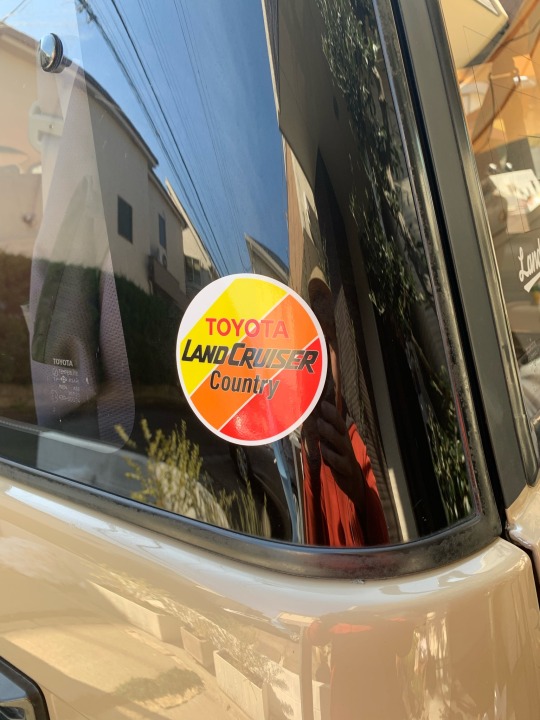

久々にステッカーチューンをしたのでリア横に貼ってみました。元気なカラーのワンポイントです。
0 notes
Text







20231107 晴
朝早起きして日本のデイリーチェック。さすがに眠い。
オルセー美術館を予約していたのでチェックの後そそくさとオルセーへ。こちらもすごく見ごたえあった。ゴッホが見れたのはよかったな。
学生がフリーで入れるのかどうかはわからないし学校の科目の一つかもだけど、銅像をスケッチしてる子たちが何人もいた。こういう��いいね。
満足してメトロで宿に戻ろうとすると、まず階段を下りる手前で男が子供のホームレスの小銭入れを蹴っ飛ばしたとこに出くわしたので小銭を拾ってあげた。
んで、ホームに降りるとアジア系の女性に声をかけられた。聞くと夫とはぐれ(電車のドアが閉まっちゃっておいてかれたらしい)wifiもないので連絡が取れないという。夫が戻ってくるかもしれないからずっとホームで30分ほど待ってるが一向に来ないと。
一瞬スリとかテザリングを利用したデータ泥棒とかも考えたけど、どう見ても身なりがちゃんとしてるし、金持ってる旅行者にしか見えない。なのでテザリングしてあげてしばらく夫と連絡取れるまで一緒にいてあげた。
無事夫と連絡が取れ、待合場所も決めたみたいなので(ちゃんと連絡取ってる様子も確認できた)、お礼を言われ女性と別れた。ちゃんと合流できるといいですな。
さらに宿近くの駅に着いて階段上がろうとすると、黒人の女性が重そうな荷物を抱えておれと目が合って「xxシルブプレ?(持ってくれる?って言ってたと思う)」と言ってきたので荷物をもって階段上まで持ってってあげた。遠慮しないのが実にフランスぽくていい。
なんか親切なことしまくったような日だったので神様お金をください。
宿に戻り、打合せして仕事。
晩飯はずっと近所の魚屋が気になってたので、大きな白身魚を買ってきて小麦粉なしのムニエルに。バターと塩とレモン。円安のせいで原価が恐ろしいが、めっちゃうまかった。
0 notes
Quote
記事自体が広告みたいなもんなのにスマホで見たら全画面広告2つに一番下に1つ、別記事のリンク9個含めて341の広告って多すぎやろ。こんなクソサイトばっかりになればみんな広告ブロッカー使うわな。
[B! google] モバイル回線は『Google Fi』が最強! 200カ国対応・通用料無制限・テザリング可・月額0円運用もできる〝神SIM〟なんです | AppBank
2 notes
·
View notes
Photo

いよいよ出揃った『AI PC』の最適解! HPの法人向けPC、フラッグシップモデル「HP EliteBook 1040 G11」 掲載日 2024/10/31 17:00
著者:中山一弘
生成AIブーム以降、やたら目にするようになった「AI PC」というワード。これはNPU(Neural Processing unit)を持つプロセッサーを搭載する製品にだけ与えられる名称となっているが、そもそも普通のPCとの違いはなんなのか、いったいどうやって選べばよいのか、悩んでいる方も多いだろう。そこで今回はAI PC製品群の中でも、筆者が特に注目しているモデル「HP EliteBook 1040 G11」を実際に使用してみたので、紹介していきたいと思う。
なぜAI PCが必要になるのか 生成AIがブームになってからずいぶん経ち、すっかりワードとしても定着した感がある昨今、最近になって良く聞こえてくるのが「AI PC」という言葉だ。単純な用語解説としては、もともとインテルが提唱した言葉で、その要件として「NPUを持つこと」、そのCopilotをワンアクションで呼び出すことができる「Copilotキー」を持つことが挙げられる。
すでに説明の必要がないNPUだが、これを持つプロセッサーの代表格が「インテル® Core™ Ultra プロセッサー」であり、要件となっている「Copilot」と最も親和性が高いのがWindows 11ということになる。つまり、インテル® Core™ Ultraプロセッサーを搭載したWindows 11マシンが、AI PCとなるわけだ。
インテルロゴ しかし、これらの要件は理解できたとしても、なぜAI PCが求められるのかを知らない人は意外に多い。例えばChat GPTやCopilotは生成AIがクラウド上に構築されているサービスなので、インターネット経由でサーバに接続して使われるため、通常のPCでも快適に使うことができる。つまり、クラウドサービスの生成AIを使う分には特にAI PCでなくても問題ないわけだ。
しかし、企業や組織のように機密情報を学習させた生成AIを使いたいといったニーズがある場合には、簡単にクラウドにそのデータをアップロードすることができない。そんなことをしたら、うっかり他人が似たようなプロンプトを投げかけた場合、機密情報を参照し兼ねないからだ。
そこで、ここ最近特に注目されているのが、ローカルネットワーク内で使う「ローカルSLM」あるいは「ローカルLLM」といったテクノロジーだ。簡単に言えばインターネットとは切り離されたネットワーク内やローカルPC上で動く生成AIとなる。それらが学習するのは機密情報や個人情報、企業内のナレッジなどであるにも関わらず、情報漏えいの心配がなく、企業や組織にとっては自らの業務に関わるプロンプトに対し、もっとも適切な解答が出てくるのだから、業務効率化や生産性向上には最適なソリューションになるというわけだ。つまり、ローカルPC上で使う生成AIの活用にぴったりのコンピューターが「AI PC」ということになる。
徹底した電力効率の向上 「そんなこといっても、強力なグラフィックスがあれば生成AIなんて簡単にPC上で動くじゃないか」という人も当然出てくるだろう。もちろん、これまでの生成AIの学習や推論にはGPUが不可欠であり、時代の立役者でもある。しかし、GPUを使ったAI処理の場合、潤沢な電力供給が必要なことも知っているはずだ。
これを企業で採用されるノートPCに当てはめてみれば、生成AIを動かしたとたんにバッテリーがどんどん消費され、すぐに充電切��になってしまうだろう。インテルが開発した「インテル® Core™ Ultraプロセッサー」はこの課題を解決し、AI処理に特化したNPUに加え、CPU、GPUをバランスよく利用することで、圧倒的な低消費電力稼働を可能とした製品になる。つまり生成AIをローカルPC上で使っても、バッテリー消費は最小限に抑えられるというわけだ。
さて、前置きが長くなったが、そんなAI PCの中でも特に注目したいと筆者が思っていたマシンが「HP EliteBook 1040 G11」だ。どのようなポイントに着目していたのか、また実際に使用してみてどうだったのか、紹介したいと思う。
HP EliteBook 1040 G11(今回筆者がレビューしたモデルのスペック) OS:Microsoft Windows 11 Pro CPU:インテル® Core™ Ultra 7 155H(16コア、24Mキャッシュ、最大4.8GHz) メモリ:32GB (オンボード、LPDDR5X) ディスプレイ:14インチワイド(16:10)WUXGA 非光沢 1920×1200ドット ストレージ:512GB M.2 SSD Wi-Fi:インテル Wi-Fi 6E AX211 a/b/g/n/ac/ax + Bluetooth5.3 通信:SIM/eSIM(HP eSIM Connect対応) サイズ:313.9 x 219.9 x 17.55㎜ 重量:約1.235kg~ (予定値)
HP EliteBook 1040 G11 製品詳細・スペック - ノートパソコン・PC通販 | 日本HP HPの法人向けノートPCの最高峰モデル「HP EliteBook 1040 G11」 HP EliteBook 1040 G11は「Meteor Lake」世代のインテル® Core™ Ultra 5 プロセッサー 125Hもしくは135U、インテル® Core™ Ultra 7 プロセッサー 155Hなどが選択できる、HPのフラッグシップモデルとなる。この製品を手に取って最初に感じるのはカラーと手触りの良さからくる圧倒的な存在感と所有感の高さだ。HPがいう「パワーとエレガンスを1つに」というキーワード通り、PCを使う喜びを感じさせてくれる仕上がりとなっている。重量としては約1.235kgとなってはいるが、デザインの良さから感覚的には軽さが目立つモデルだと感じる。
画像 グレイシャーシルバーと名付けられたカラーを採用したデザインは高級感に溢れ、手にした瞬間からしっくりくる感じがたまらない
ディスプレイは14インチで、16:10の1920×1200ドットのパネルが採用されている。Webページの閲覧やドキュメント作りに効果的なサイズであり、非常に広く見えるため作業の快適性が際立つ仕様だ。
画像 ディスプレイの発色もよく、非光沢パネルなので長時間の作業でも疲れは最小限だ
もちろん、HPではおなじみの米軍調達基準(MIL-STD-810H)に適合しており、自社テストもクリアしているので堅朗性は十分。キータッチも良好で、先に触れた「Copilotキー」もしっかり存在している。フラッグシップモデルということもあり、非常に高次元でまとまっている感が強く、PC本体のコストに見合う、いやコスト以上のパフォーマンスを感じさせてくれるモデルだと思う。
画像 ALTキー右横に配置された「Copilotキー」。ワンアクションでCopilotを呼び出せる
なお、先に述べたバッテリー消費に関するスペックだが、ベンチマークソフトによる数値ではインテル® Core™ Ultra 5 プロセッサー搭載モデルの稼働時間が最大約16時間40分、インテル® Core™ Ultra 7 プロセッサー搭載モデルの稼働時間は最大約20時間00分といわれている。このスペックを見る限り、よほど過酷な使い方をしない限り丸1日は持つと考えられるだろう。実際に使用してみた感覚でも、Web会議を1、2本はさんだぐらいの平均的な稼働状況でバッテリーが尽きることはなかったので、ほぼスペック通りと思ってよさそうだ。
画像 画像 左右のインターフェイスはこのようになっている
ライターお気に入りポイント1 「HP eSIM Connect」対応モデルがラインナップ AI PCと言っておきながら最初に触れるのはちょっと気が引けるのだが、実は筆者はHPのこのサービスを使って以来、他のPCが使えなくなるほど使い込んでいる。もはや筆者にとって必須といえるそのサービスが「HP eSIM Connect」であり、もちろんHP EliteBook 1040 G11でも対応モデルを選択できる※。 ※LTE、5G/LTEの選択もできる
「HP eSIM Connect」はどのようなサービスなのか。簡単にいうと、PCを購入するとその代金に5年間、無制限にデータ通信が使える権利が付属しているというものである。もっとわかりやすく言えば、PCがスマートフォン感覚で、いつでもどこでも画面を開けば常にインターネットに接続されている状態になっているのに追加料金が掛からないという画期的なサービスなのだ。
実は筆者も当初、「テザリングやモバイルWi-Fiで十分っしょ!」と高を括っていたのだが、実際に使ってみるとこれが本当に便利。ちょっと使っただけで、テザリングをするひと手間や、モバイルWi-Fiと充電器というふたつのデバイスが不要になったことにより、フットワークは何倍にも軽くなることが体感できた。第一線で頼れる相棒となるPCにふさわしい武器となるので、HP eSIM Connectはぜひ手に入れてほしいサービスだ。
画像 このサービスは物理SIMではなく、eSIMであることもメリット。管理が非常に楽で、初期登録も案内にしたがっていくだけで完了する。ちなみに法人のみ登録が可能となっているので注意
画像 登録完了後はLTE、5G通信が可能となる。画面でご確認いただけるよう、キャリアは「au」だ
ライターお気に入りポイント2 Web会議が快適! HPがPolyというヘッドセットで有名な企業を買収してから、サウンドテクノロジーや、Web会議向けのソリューションがますます充実しているのをご存じだろうか。Polyの前身である、プラントロニクスやポリコムといったブランド名を聞けば、よく知っているという人も多いのではないだろうか。HP EliteBook 1040 G11には、そんなPolyテクノロジーが搭載されているのも特長となっているのだ。
サウンドの良さ、というのは当然なので、あえてここでは触れないが、音質向上やノイズ対策において特筆すべき機能を提供してくれている。「HP Dynamic Voice Leveling」がPCから3メートル以内の“音声”を最適化し、クリアな音質を相手に届けてくれるほか、AIベースのノイズリダクションが周囲の雑音を強力にカットし、Web会議の品質を大きく向上させてくれる。
このノイズリダクションはとてもすばらしく、自分のPCのタイピング音や、周囲で紙が擦れる音などはもちろん、生活音のほとんどをカットしてくれる。自宅でWeb会議をすることが多い方はぜひ、この機能のすばらしさを体験していただきたい。
そのほか、Webカメラ向けの機能も充実しているが、特に「Windows スタジオ エフェクト」を利用する場合は、まさにAI PCの能力がいかんなく発揮できるので、その効果を十分体感することができる。Web会議が多い方には特におすすめの仕様だといえるだろう。
画像 実際に筆者がWindows スタジオ エフェクトを用いて背景をぼかしている様子
ライターお気に入りポイント3 AIが消費電力の最適化やセキュリティの強化をしてくれる HPの法人向けPCは統合セキュリティシステムの「HP Wolf Security for Business」がプリインストールされているほか、任意のダウンロードによって入手でき、AIによるバッテリー管理ツール「HP Smart Sense」が利用できる。さらに「HP Wolf Security for Business」の中に入っている「HP Sure Sense」はAIを使った先読み検知するNGAVとなっており、まさにローカルPC上で動作するAIがふんだんに盛り込まれていることになる。NPUが搭載されたことで、これらを含んだAI機能がより快適に、低消費電力で稼働することになるので、モバイルユースが多い人や、ハイブリッドワーカーにはまさに大きな武器となるはずだ。
画像 「マルウェアからの保護」がHP Sure Sense。「Protect & Trace with Wolf Connect」という機能が気になった人もいると思うが、これはHPのMDMで電源オフの状態でも「探す」「ロックする」「データ消去する」の3つをリモートから命令できるソリューションだ
HP EliteBook 1040 G11はAI PCの最有力候補にふさわしいPC 短いレビュー期間だけでは伝えられなかった部分もあると思うが、それでもHP EliteBook 1040 G11はPCとしての基本的な完成度が非常に高く、AI PCとしてはもちろんメインマシンとしても十分に魅力のある製品だと感じることはできた。
2024年10月現在、入手できるHP EliteBook 1040 G11はインテル® Core™ Ultra 5 プロセッサー 125HのHP eSIM Connect対応モデルで26万7,080円となっている。メインマシンとして信頼が置けて、長期間使えるPCとしてふさわしいパフォーマンスを提供してくれると考えれば、コストパフォーマンスは高いといえる。
冒頭で述べたようにローカル環境で生成AIを使うといった用途を考えている人はもちろんだが、将来的に考えている、あるいは興味を持っているという方にとってもおすすめできる製品だと思う。PCの買い替えやメインマシンを探している人はぜひ候補にしていただきたい。
関連リンク HP EliteBook 1040 G11 製品詳細・スペック - ノートパソコン・PC通販 | 日本HP 日本HP [PR]提供:日本HP
新規無料会員登録はこちらから
ログイン/無料会員登録 会員サービスの詳細はこちら
AIが勧める、あなたのための会員限定記事
AIハイプに陰り? - 利用の伸びが鈍化、従業員は「使っていると言いにくい」
米デル、AIの導入を支援する「Dell AI Factory」の拡張を発表
宇宙が生活��溶け込む時代へ - スペースデータが目指す地球と宇宙のデジタルツインとは
当たり前になった“革新的な”技術たち(2) 「縦の交通機関」エレベーターの開発拠点に潜入してみた
Python電卓を使ってみよう (1) Pythonが動くリアル電卓「fx-CG50」
楽天Gが5年ぶりに営業黒字、三木谷社長「死ぬ気で頑張っている」 アクセスランキング
情シスのタマちゃん2 第268回 定時直前の障害発生
(いよいよ出揃った『AI PC』の最適解! HPの法人向けPC、フラッグシップモデル「HP EliteBook 1040 G11」 | TECH+(テックプラス)から)
0 notes
Text
今日から 300kbps。SNSでの画像送受信はかなり重いものの、音楽配信 Spotify,YouTubeMusicはほぼ大丈夫だった。これでいいや。カーナビの時だけ家内からテザリングしてもらうことにしよう。
0 notes
Text
インターネット回線の選び方を丁寧に解説!初心者でも迷わないおすすめのポイント
インターネット回線の選び方を丁寧に解説!初心者でも迷わないおすすめのポイント #インターネット回線 #おすすめ #一人暮らし #FPS #ゲーム #リモートワーク #持ち運び
インターネット回線は、自宅でインターネットを利用するために必要なサービスです。しかし、インターネット回線には様々な種類があり、どれを選ぶべきか迷ってしまう方も多いのではないでしょうか? そこで、この記事では、インターネット回線の種類と特徴、おすすめの選び方を分かりやすく解説します。以下の流れでご紹介していきます。 インターネット回線の種類と特徴インターネット回線の選び方のポイント通信速度月額料金工事有無使用場所おすすめのインターネット回線とプロバイダまとめ この記事を読めば、あなたに最適なインターネット回線が見つかるでしょう。 インターネット回線の種類と特徴 インターネット回線は大きく分けると、以下の3種類になります。 有線タイプ:自宅に直接配線を引き込む固定回線 無線タイプ:専用の通信端末が電波で受信する回線 テザリング:スマートフォンが電波で受信し、他のデバイスに共有…

View On WordPress
#10ギガ#1ギガ#2ギガ#au光#インターネット回線#ゲーム#デザリング#ドコモ光#メリット#リモートワーク#自宅に回線#FPS#NURO光#SoftBank Air#WiMAX#初めてのインターネット#初心者向け#持ち運び#丁寧に解説
0 notes